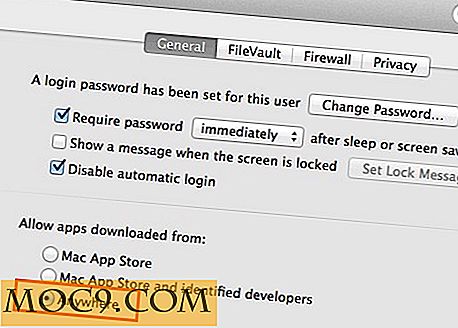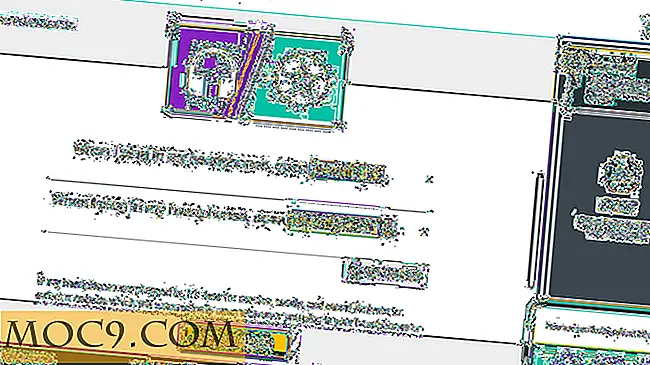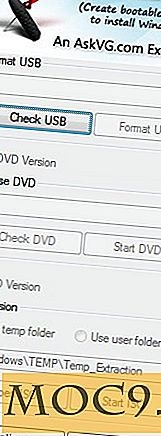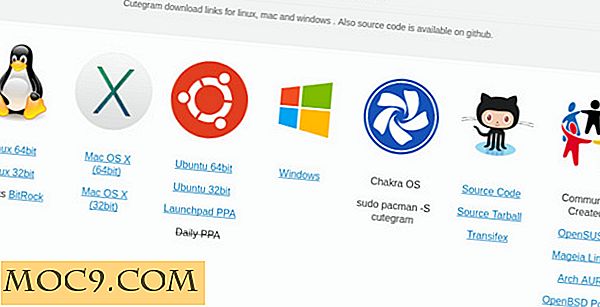Μεταφορά εξαιρετικά μεγάλων αρχείων μεταξύ δύο Mac
Θα χρειαστεί περιστασιακά να μεταφέρετε μεγάλα αρχεία από έναν Mac σε άλλον. Φυσικά αισθάνεστε ότι είστε υποχρεωμένοι να χρησιμοποιήσετε μια υπηρεσία όπως το Dropbox ή να μεταφέρετε τα δεδομένα σε ένα USB και τελικά στο άλλο Mac χειροκίνητα. Ωστόσο, υπάρχουν μερικές άλλες ενσωματωμένες επιλογές που μπορείτε να χρησιμοποιήσετε για να μεταφέρετε τα δεδομένα ταχύτερα, ειδικά εάν χρειάζεται να μεταφέρετε δεδομένα έως και σε πολυάριθμα gigabytes.
Ο κύριος τρόπος για να γίνει αυτό είναι το ενσωματωμένο στο OS X σύστημα "Κοινή χρήση αρχείων". Ακολουθήστε τα παρακάτω βήματα για να ενεργοποιήσετε την Κοινή χρήση αρχείων στον υπολογιστή σας Mac:
1. Ανοίξτε τις Προτιμήσεις συστήματος μέσω του. στο μενού της Apple.

2. Κάντε κλικ στο εικονίδιο "Κοινή χρήση".

3. Ενεργοποιήστε το πλαίσιο ελέγχου που ονομάζεται "Κοινή χρήση αρχείων".

Οι περισσότερες συσκευές χρησιμοποιούν την προεπιλεγμένη επιλογή Wi-Fi για να χρησιμοποιήσουν τη λειτουργία "Κοινή χρήση αρχείων" στο OS X. Ωστόσο, σε περίπτωση κοινής χρήσης μεγάλων αρχείων, εάν δεν έχετε τις τελευταίες και καλύτερες ταχύτητες Wi-Fi και την τεχνολογία Wi-Fi στο συσκευές, τότε η μεταφορά των αρχείων σας μπορεί να διαρκέσει έως και αρκετές ώρες. Εάν συμβαίνει αυτό, δοκιμάστε τις εναλλακτικές μεθόδους παρακάτω:
1. Κοινή χρήση αρχείων μέσω Ethernet
Οι συνδέσεις Ethernet είναι στάνταρ και ενεργοποιημένες σε σχεδόν όλα τα συστήματα. Ωστόσο, μπορείτε να βεβαιωθείτε ότι αυτό (και οποιεσδήποτε άλλες συνδέσεις) είναι ενεργοποιημένες στο παράθυρο Δικτύου στις Προτιμήσεις συστήματος. Οι περισσότεροι νέοι υπολογιστές Mac δεν περιλαμβάνουν θύρα Ethernet. Εάν συμβαίνει αυτό με το σύστημά σας, μπορείτε να αγοράσετε έναν προσαρμογέα Thunderbolt-to-Ethernet ή USB-to-Ethernet, αν και ο πρώτος θα είναι ταχύτερος από τον τελευταίο. Το μόνο που χρειάζεται να κάνετε είναι να συνδέσετε και τους δύο υπολογιστές Mac μέσω καλωδίου Ethernet.
2. Κοινή χρήση αρχείων μέσω FireWire ή Thunderbolt
Η δεύτερη επιλογή σας είναι να μεταφέρετε το αρχείο σας μέσω του FireWire. Όπως το Ethernet, το Firewire καταργείται σταδιακά από τα συστήματα Mac της Apple, αλλά μπορεί να προστεθεί χρησιμοποιώντας προσαρμογέα Thunderbolt-to-FireWire.
Η τρίτη και τελευταία επιλογή σας είναι ο Thunderbolt, ο οποίος είναι ο ταχύτερος από όλους. Λάβετε υπόψη ότι το Thunderbolt είναι διαθέσιμο μόνο ως επιλογή δικτύωσης στο OS X Mavericks, οπότε θα χρειαστεί να το έχετε εγκαταστήσει. Επίσης, αυτή η επιλογή ενδέχεται να μην είναι διαθέσιμη αμέσως, επομένως ίσως χρειαστεί να την προσθέσετε κάνοντας κλικ στο πλήκτρο 'Plus' στο παράθυρο Δικτύου στις Προτιμήσεις συστήματος και προσθέτοντας το 'Thunderbolt Bridge' ως διεπαφή.
Πώς να συνδέσετε τους δύο Mac σας μέσω Ethernet, Firewire ή Thunderbolt
Αν έχετε επιλέξει να μεταφέρετε τα αρχεία σας απλά μέσω Wi-Fi, τότε δεν θα απαιτείται εγκατάσταση για να συνδέσετε τους Mac σας. Συνεχίστε παρακάμπτοντας στην επόμενη παράγραφο. Ωστόσο, εάν έχετε επιλέξει το Ethernet, Firewire ή Thunderbolt, θα πρέπει πρώτα να απενεργοποιήσετε το Wi-Fi στις Προτιμήσεις Συστήματος ή στη γραμμή μενού Wi-Fi. Μόλις το κάνετε, το OS X θα αποκαταστήσει μια ad hoc σύνδεση χρησιμοποιώντας μία από τις διαθέσιμες εναλλακτικές μεθόδους. (Σημείωση: Εάν το σύστημά σας δεν συνδέεται χρησιμοποιώντας κάποια από τις εναλλακτικές μεθόδους, ίσως χρειαστεί να ενεργοποιήσετε τη σύνδεση στο παράθυρο Δίκτυο στις Προτιμήσεις συστήματος. Για να το κάνετε αυτό, απλά επιλέξτε την απενεργοποιημένη σύνδεση, κάντε κλικ στο εικονίδιο Ρυθμίσεις στο κάτω μέρος αριστερά γωνία και κάντε κλικ στην επιλογή "Κάντε ενεργή υπηρεσία".)

Μόλις το σύστημά σας έχει δημιουργήσει μια σύνδεση, θα πρέπει να δείτε τον δεύτερο υπολογιστή που εμφανίζεται στην κατηγορία Sidebar της κοινής χρήσης του Finder, όπου μπορείτε να ελέγξετε την ταυτότητα και στη συνέχεια να μεταφέρετε τα αρχεία σας.

συμπέρασμα
Η κοινή χρήση μεγάλων αρχείων μέσω φυσικής μεθόδου, όπως USB ή φορητός σκληρός δίσκος, μπορεί να αποτελέσει χρονοβόρα εργασία για μερικούς. Με τη λειτουργία "Κοινή χρήση αρχείων" του OS X, έχετε έναν τρόπο να μεταφέρετε εύκολα μεγάλα αρχεία εύκολα μέσω WiFi, Ethernet, Thunderbolt ή Firewire.
Έχετε άλλη μέθοδο για εύκολη μεταφορά αρχείων μεταξύ δύο Mac; Να είστε βέβαιος να μας πείτε γι 'αυτό στα σχόλια παρακάτω.